Supervision et surveillance des infrastructures systèmes avec Zabbix
1. Introduction
Dans le cadre de ma formation en BTS SIO option SISR (Solutions d’Infrastructure, Systèmes et Réseaux), j’ai réalisé un projet de supervision d’une infrastructure réseau à l’aide de l’outil Zabbix, déployé en environnement virtualisé.
Ce projet répond à un besoin concret rencontré dans le monde professionnel :
- Surveiller l’état de santé des systèmes informatiques
- Détecter les incidents au plus tôt
- Garantir la disponibilité des services critiques (Active Directory, DNS, DHCP, etc.)
Pour cela, j’ai mis en place une infrastructure composée :
- D’un serveur Zabbix sous Linux (Debian)
- D’une machine virtuel (Windows 10)
- De Zabbix agent
Grâce à ce projet, j’ai pu :
- Installer et configurer un outil de supervision open-source en autonomie
- Suivre des indicateurs de performance comme l’utilisation CPU, RAM, espace disque ou la disponibilité réseau
- Mettre en place des alertes automatiques en cas de dépassement de seuil
L’environnement a été entièrement déployé dans VirtualBox, afin de simuler une infrastructure réaliste et exploitable, comme on en retrouve dans les PME, écoles ou collectivités.
2. Analyse du besoin
2.1 Contexte
La supervision est une tâche essentielle pour tout administrateur système. Elle permet de surveiller en temps réel l’état des serveurs et des postes clients, afin de détecter rapidement les anomalies, les pannes matérielles, les pics de charge ou les services arrêtés. Dans ce projet, l’objectif est de superviser une infrastructure réseau virtuelle déjà existante (issue d’un précédent projet AD/DNS/DHCP) pour :- Anticiper les dysfonctionnements
- Réduire le temps d’intervention en cas d’incident
- Améliorer la stabilité et la fiabilité des services
2.2 Infrastructure à superviser
Voici les machines qui composent l’environnement :| Nom de la machine | Rôle | OS |
|---|---|---|
| WS2022-AD | Contrôleur de domaine + DNS + DHCP | Windows Server 2022 |
| Win10-Client | Poste client joint au domaine | Windows 10 |
| Zabbix-Server | Serveur de supervision (Zabbix) | Debian / Ubuntu Linux |
2.3 Besoins de supervision
Les éléments critiques à surveiller sont :- Utilisation CPU et RAM (surserve ou saturation)
- Espace disque (risque de saturation)
- Disponibilité réseau (perte de connectivité)
- Disponibilité des services (AD, DNS, DHCP)
- Redémarrages ou arrêts intempestifs
2.4 Objectifs
- Déployer un outil de supervision performant, simple à maintenir, et open-source
- Visualiser l’état des machines en temps réel via une interface web
- Mettre en place des alertes automatiques en cas de problème (CPU trop haut, service arrêté, etc.)
- Centraliser toutes les remontées dans un seul tableau de bord
3. Choix de la solution
3.1 Zabbix
Le choix s’est porté sur Zabbix pour plusieurs raisons :
- Open-source et entièrement gratuit
- Interface web complète (tableaux, alertes, graphiques…)
- Compatible avec Windows, Linux, serveurs physiques ou virtuels
- Permet la surveillance des ressources système, des services, de la disponibilité réseau, etc.
- Intègre un système de triggers (alertes conditionnelles) et de notifications
Zabbix est également modulaire, ce qui permet d’étendre la supervision à de nouveaux équipements très facilement.
3.2 Architecture de Zabbix
Zabbix repose sur une architecture en plusieurs composants :
- Zabbix Server : le cœur du système, chargé de collecter et d’analyser les données
- Base de données : stocke toutes les métriques (généralement MariaDB/MySQL)
- Zabbix Frontend : interface web pour l’administration et la visualisation
- Zabbix Agent : installé sur les machines à superviser, envoie les données au serveur

4. Déploiement de l’environnement Zabbix
4.1 Création de la machine virtuelle Zabbix
Le serveur Zabbix a été déployé dans une machine virtuelle Linux sous Debian 12, créée avec VirtualBox.
Paramètres de la VM :
- Nom : Zabbix-Server
- RAM : 2048 Mo
- Stockage : 20 Go
- Réseau : mode “Accès par pont”

4.2 Installation de Zabbix
Étapes principales :
Mise à jour et installation des prérequis :
sudo apt update sudo apt install apache2 mariadb-server php php-mysql libapache2-mod-phpAjout du dépôt officiel Zabbix pour Debian 12 :
wget https://repo.zabbix.com/zabbix/6.0/debian/pool/main/z/zabbix-release/zabbix-release_6.0-5+debian12_all.deb sudo dpkg -i zabbix-release_6.0-5+debian12_all.deb sudo apt updateInstallation de Zabbix Server, frontend, agent et base de données :
sudo apt install zabbix-server-mysql zabbix-frontend-php zabbix-apache-conf zabbix-sql-scripts zabbix-agentCréation de la base de données avec
sudo mysql:sudo mysqlPuis dans MySQL :
CREATE DATABASE zabbix CHARACTER SET utf8mb4 COLLATE utf8mb4_bin; CREATE USER zabbix@localhost IDENTIFIED BY 'zabbix2025/'; GRANT ALL PRIVILEGES ON zabbix.* TO zabbix@localhost; FLUSH PRIVILEGES; EXIT;Import des données de base Zabbix :
zcat /usr/share/zabbix-sql-scripts/mysql/server.sql.gz | mysql -uzabbix -pzabbix2025/ zabbixConfiguration du fichier
/etc/zabbix/zabbix_server.conf:DBPassword=zabbix2025/Démarrage et activation des services :
sudo systemctl restart zabbix-server zabbix-agent apache2 sudo systemctl enable zabbix-server zabbix-agent apache2

4.3 Configuration via l’interface web
Une fois les services démarrés, l’interface est accessible depuis l’adresse suivante, via une machine virtuelle Windows 10 :
http://192.168.1.52/zabbix
L’installation web se fait en plusieurs étapes :
- Vérification des prérequis
- Connexion à la base de données
- Configuration de l’admin frontend
- Connexion à l’interface Zabbix
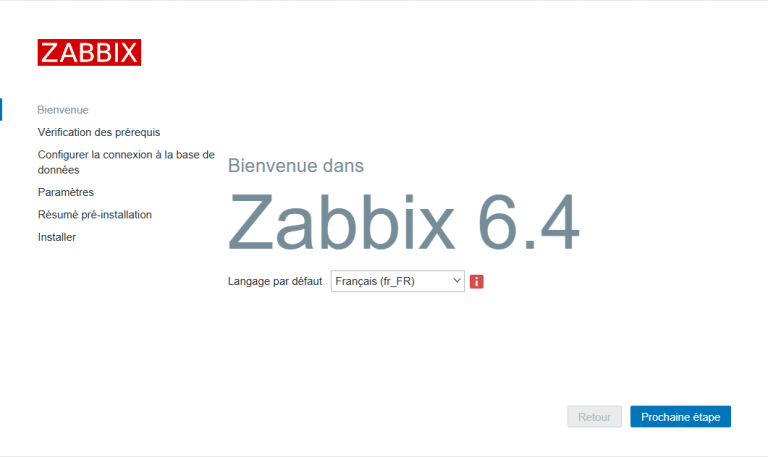
4.4 Accès à l’interface web
Une fois l’installation terminée, l’interface de connexion s’affiche.
Identifiants par défaut :
- Utilisateur : Admin
- Mot de passe : zabbix
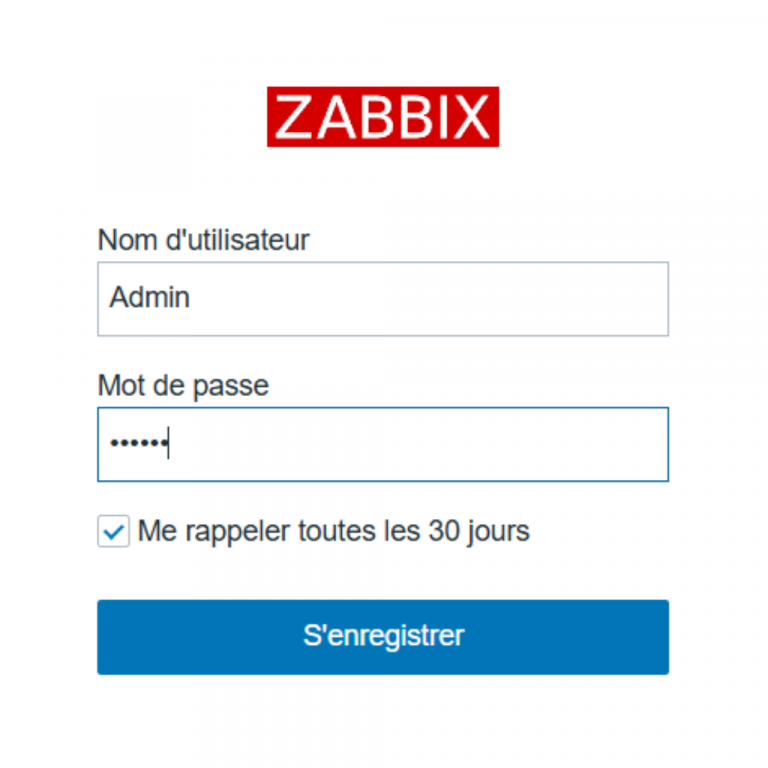
5. Supervision des hôtes Windows
5.1 Objectif
L’objectif est de connecter la machines Windows 10 client à Zabbix pour :
- Remonter les informations système (CPU, RAM, disque, etc.)
- Vérifier la disponibilité des machines et des services
- Détecter les anomalies ou surcharges via des alertes
5.2 Installation de l’agent Zabbix sur Windows
Étapes réalisées sur chaque machine Windows :
- Téléchargement du Zabbix Agent 2 depuis le site officiel
- Version : Windows (64-bit)
- L’agent s’installe comme un service Windows, automatiquement lancé au démarrage

5.3 Ajout de l’hôte dans Zabbix
Depuis l’interface web Zabbix :
- Aller dans Surveillance> Hôtes
- Cliquer sur Créer un hôte
- Remplir les infos :
- Nom : WIN10EDU2-PC1
- IP : 192.168.1.5
- Modèles: « Windows by Zabbix agent »
- Groupes d’hôtes: « Virtual Machines »
- Enregistrer → Zabbix commencera à collecter les données

5.4 Vérification des données
Après quelques minutes, des graphes apparaissent dans :
- Surveillance > Hôtes > Graphiques
On peut suivre :
- La charge CPU
- L’utilisation mémoire
- L’espace disque
- L’état réseau

6. Mise en place des alertes et triggers
6.1 Objectif
L’objectif ici est de configurer des déclencheurs dans Zabbix afin d’être alerté automatiquement lorsqu’une métrique dépasse un seuil critique.
Exemples :
- CPU > 90%
- Disque presque plein
- Machine inaccessible
- Service Windows arrêté
6.2 Création de déclencheurs personnalisés
Zabbix inclut déjà de nombreux déclencheurs par défaut via les templates, mais on peut aussi créer les nôtres.
Exemple de déclencheur : alerte sur l’utilisation CPU
- Aller dans Configuration > Hôtes > WIN10EDU2-PC1 > Déclencheurs
- Cliquer sur Créer Déclencheur
- Remplir :
- Nom : CPU > 90%
- Expression :
last(/WIN10EDU2-PC1/system.cpu.util)>90 - Sévérité : Haut
- Enregistrer
Autre exemple : alerte sur service Spooler arrêté
- Nom : Service Spooler arrêté
- Expression :
last(/WIN10EDU2-PC1/service.info["Spooler",state])<>0 - Sévérité : Haut
- Enregistrer

6.3 Simulation d’un incident et détection dans Zabbix
Pour valider le bon fonctionnement des triggers et du système de supervision, un incident a été simulé volontairement sur une machine Windows supervisée afin d’observer la réaction de Zabbix.
Incident simulé : arrêt du service Spooler
Le service Spooler, responsable de la gestion des impressions sous Windows, a été arrêté volontairement pour simuler un incident.
Pour cela, PowerShell a été lancé en tant qu’administrateur, puis la commande suivante a été exécutée :
Stop-Service -Name Spooler
Zabbix, via son agent installé sur la machine, a détecté l’arrêt de ce service critique et a généré automatiquement une alerte visible dans la section Monitoring > Problems de l’interface web.
Résultat
- L’incident a été détecté immédiatement
- Une alerte visuelle a été affichée avec le niveau de sévérité défini
- Une fois le service redémarré (
Start-Service -Name Spooler) Le problème passera à l’état « Résolu ».

6.4 Vérification de la détection dans Zabbix
Une fois le trigger configuré et l’incident simulé (arrêt du service Spooler), l’outil de supervision Zabbix a réagi comme prévu en détectant automatiquement l’anomalie.
Quelques secondes après l’arrêt du service, une alerte critique est apparue dans la section Surveillance > Problèmes de l’interface Zabbix.
Cette détection en temps réel confirme que :
- Le Zabbix Agent communique correctement avec le serveur
- Le trigger personnalisé fonctionne comme prévu
- L’administrateur peut être averti immédiatement en cas de dysfonctionnement

7. Conclusion
Ce projet m’a permis de mettre en place une infrastructure de supervision complète et fonctionnelle à l’aide de l’outil open-source Zabbix, dans un environnement virtualisé.
À travers ce déploiement, j’ai pu :
- Installer et configurer un serveur Zabbix sous Linux (Debian)
- Superviser des machines Windows (serveur AD et client)
- Surveiller en temps réel les ressources système (CPU, RAM, disque…)
- Détecter automatiquement des incidents grâce à des triggers personnalisés
- Vérifier la réactivité du système via une simulation d’arrêt de service
Cette solution de supervision permet d’anticiper les dysfonctionnements et d’agir rapidement en cas de problème, ce qui est essentiel pour assurer la stabilité et la disponibilité des services en entreprise.
